使い始めて4年半たった12.5インチのThinkPad X240s
(発売日 2013年8月16日に購入)

24時間、365日ほぼ休まず稼働してるけど元気に動いてます。
CPUはCore i7-4500U
メモリが8GB PC3-12800 DDR3L
当時、レノボの直販でカスタマイズできた最大のCPUとメモリ。
16GBメモリが出てきたのは2015年で
ThinkPad X250が販売されていた途中からです。
元は500GB ハードディスク(7200rpm)から
届いてすぐにintel 520 Series SSD 240GBに換装。

この頃はまだSSDが高嶺の花
今販売されているSATA SSDより速度は遅いのに
240GBで26,970円もしました。
現在、amazonで2.5インチのSSDを探すと
2万円かからずに500GBのSATA SSDが購入できます
SSDも導入しやすくなって、
ノートPCにハードディスクを搭載している方が
珍しい時代になってきました。
SSDがどのぐらい稼働しているのか
CrystalDiskInfoを起動して確認してみる。
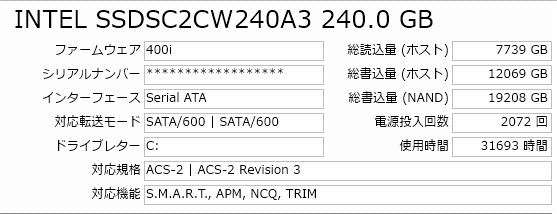
使用時間 31693時間。 日に直すと1320日。
4年半のうち、3.6年は稼働してることになる
SSDの寿命は5年以上といわれているので
そろそろ壊れるかもと思って調べてみたけど
使用時間より総書き込み量が寿命に影響するのだとか
TLC NANDを使った一般向けSSDで700TBの書き込みまで耐えるらしい。
X240sのintel SSDはまだ19.2TBの書き込みしかしていない
初期の製品なので、700TBまでは耐えないにしても
あと10年ぐらいは持ちそうな感じ。
ま、10年もたてば、SSDじゃなくて他のシステムボードや液晶などが先に壊れそう。
使用期間が3年を超えてくると
体感で明らかに短くなるのがバッテリー駆動時間
常に100%まで充電しつつ、ここ2年半はACアダプターに24時間つなぎっぱなし。

どれだけバッテリーがへたったかを確認してみる。
フロントバッテリー(23.2Wh):64%
リアバッテリー(23.2Wh):75%
2つの内部バッテリー合わせて
最大値から69.5%までバッテリーの容量が減っています。
要するに新品時、5時間のバッテリー稼働だとしたら、
バッテリーがへたった今だと3時間半程度しか持たない計算になる。
新品時はCPUに負荷をかけない作業で5時間使えればいい方でした。

今は持ち運んで使うことがないので気にならないけど
この状態だと3~4時間ほどのバッテリー駆動になりそう。
X240sの内部構造はX240とほぼ同じ。
ただ、バッテリー交換が出来ない完全内蔵型です。

購入当時はバッテリーが充電できなくなったらどうするか不安でしたが、今のところはへたりながらも使えています。
4年半使ってもバッテリーエラーになっていないので上出来としておこう。
7年ほど前に使っていたThinkPad X200sでは3年半をすぎてあたりで、バッテリーエラーになり、充電出来なくなってました。
バッテリーの交換が自分で出来ないX240sですが、
その引き替えに実測1.29kgの重さ。

2013、2014年のX1 Carbonよりも軽く、最軽量がX240sでした。
当時のThinkPadで1.3kgの重量を割るのが結構な衝撃
X240s本体を手にしたときは薄さと軽さにびっくりして、
国内・海外問わずいろいろな所に持ち運んで使っていました。

X1 Carbon 2017から重量が1.1kgになり、薄いノートPCがたくさんある今ではX240sを持ってもいたって普通です(笑)
この4年半でさらなる軽量薄型化が進んでますね。

1.29kgの軽量化を実現するために12.5インチでは珍しく
天板はカーボン。ボディ部分はマグネシウム合金が使われていました。
塗装は完全なブラックではなく、若干グレーっぽいメタリックな感じ。
キータイプ時に手のひらが当たるパームレスト部分の感触がさらさらで個人的にかなり好みですね。

軽量化のため、塗装技術も日々進歩しているようですので、
もうこの感触にはお目にかかれないかも。
本体を裏返すと塗装はげだらけで金属の地が見えている。
落としたこともあったので液晶カバーのカーボン部分も欠けてます。

なぜかゴム足部分の周りの塗装もはげている。
メタルラックにずっと乗せていたのが原因かも。
ちなみにOSはwindows10の無償アップデートをスルーしてWindows8.1のまま。

単純にアップデートが面倒だからwin8.1のまま使っていたけど、年2回ある大型アップデートで時間を取られることもないため、win10にしなくて結果的によかった。
基本、X240sではチャットのバックアップや自動のソフトウェアしか動かしてないのでOSの操作性はあまり気にならない。
そうそう、久しぶりにX240sを引っ張り出して
液晶を眺めて気づいたけどHD TN液晶 (1366×768)です。
縦方面の視野角が極端に狭くて対面で画面を見ようと角度をつけるとほとんど見えなくなる。

購入時はもうちょっと見えていた気がするので
経年劣化の影響もあるかもしれない。
X240s発売当時はFHD液晶に対応していなかった。
IPS液晶に高級感を感じていて、
何気なく安いTN液晶を選んであとで後悔した記憶がある。
青っぽく表示されるTN液晶をカラー補正して
動画編集などに使っていました。

当時、大ひんしゅくだった一体型のトラックパッドにも今となっては愛着すら感じる。

じゃあ、一体型クリックボタンでずっと操作しなさいと言われたら
間髪入れずに「 No 」ですけど(笑)
おそらく、実験的な意味合いもあって
当時、ThinkPad X240sを発売したんでしょう。
2017年まで、X240sの後継機は出ておらず、薄型軽量で12.5インチのThinkPadを使いたいユーザーさんにどんぴしゃな機種がありませんでしたが・・・
2018年にフルモデルチェンジしたThinkPad X280は
X240sユーザーにとって、ようやく訪れた後継機ともとれる。
メモリーがオンボードで交換出来ないとか
フルサイズのSDカードスロットがなくなったなど
薄型軽量とのトレードオフで残念な仕様はあるけれど、
薄型軽量にひかれてX240sを購入した自分にとって、4年半の月日を経て発売されたX280は楽しみな機種となりました。
ThinkPad X280を買った LTE(WWAN)は対応未定 カスタマイズのポイント
ThinkPad X240s 購入から4年半 31693時間使った現在・・・
ThinkPad X390 が大幅割引中です
レノボの直販でThinkPadをカスタマイズ
ThinkPadが大幅割引で購入できます。
カートの最終画面で、クーポンを適用すればX390が大幅割引です。









